TOP 10 sätt att snabba upp din dator

Vi får ofta frågor som är relaterade till att optimera datorns prestanda.
Användare frågar:
- vad man ska göra om datorn går långsamt;
- hur man snabbar upp datorn utan att byta ut delar och om du byter, hur billigare då;
Min dator startar långsamt, snälla hjälp...
Med tanke på att det finns många anledningar till att datorn började fungera långsamt, är det mycket svårt att ge ett entydigt svar, därför bestämde vi oss för att samla de vanligaste problemen och beskriva sätt att lösa dem i den här artikeln.
Förmodligen hade alla fall där fönstren med tiden började sakta ner, programmen lades på, musiken stannade, videon spelades inte upp ...
Vi presenterar dig 10 sätt som kommer att snabba upp fönster:
Metod nummer 1 - du måste uppdatera/byta ut PC-komponenter
Det här är det allra första som kommer att tänka på – att uppgradera din dator eller köpa en ny.
Så om du köper en ny dator kommer det att kosta dig en ganska stor slant, men att byta ut dess individuella delar kanske inte kostar så mycket, samtidigt som prestandan kommer att öka avsevärt. Men först måste du bestämma dig för vad du ska ändra eller vilken del av stryk för att lägga till.
A. Att byta ut den centrala processorn kommer att behövas om den nya är 30-50 % mer produktiv än den befintliga. Annars riskerar du att spendera pengar och tjäna väldigt lite när det gäller systemprestanda. Processorer är inte billiga delar, så skynda dig inte att köpa en ny CPU.
Du kan försöka överklocka processorn (höja dess frekvens och därigenom öka prestandan), men i sådana situationer bör du alltid vara uppmärksam på fallgropar.

Windows kan bli instabilt efter överklockning, dessutom kommer belastningen på kylsystemet att öka, vilket kan leda till en konstant och spontan avstängning av datorn (särskilt om din dator inte är ny och inte har rengjorts från damm på länge ). Denna situation kan bidra till för tidigt fel på CPU:n (inklusive på grund av överhettning). Glöm inte att processortillverkaren (oavsett om det är Intel eller AMD) garanterar sin framgångsrika drift vid den deklarerade (fabriks)klockfrekvensen.
Trots detta finns det många användare som på egen risk och risk ökar frekvensen av processorer. På Internet kan du hitta många resurser som lyfter fram det kloka i sådana händelser.
B. RAM (RAM eller RAM).
RAM, som pengar, det finns aldrig mycket. Det märks ofta att om datorn startar och går långsamt så är problemet bristen på RAM. Om du har en konstant belastning på RAM (80-100%) när du startar "Task Manager", måste du öka den - lägg till en stapel eller två (naturligtvis om du har lediga platser på moderkortet). Dessutom måste du känna till typen av ditt RAM-minne och dess klockhastighet (för detta kan du använda datordiagnostikprogrammet Aida64, som kan laddas ner gratis från vår webbplats). RAM kan köpas i vilken datorbutik som helst, och om din dator verkligen är föråldrad, då bara på forum eller i verkstäder. Och nu finns det redan ett delvis svar på frågan om hur man snabbar upp en dator under Windows :).
C. Hårddisk (HDD).
Om Windows ständigt visar fönster med meddelanden om att diskutrymmet har tagit slut (i det här fallet kan systemet sakta ner flera gånger och du kommer omedelbart att märka att datorn startar och fungerar långsamt), måste du ta bort onödiga filer på systemet disk (innan du tar bort personliga dokument, foton eller videor rekommenderar vi att du använder Ccleaner eller ett liknande program), och om det inte finns något mer att ta bort och meddelanden fortfarande visas, behöver du en större hårddisk eller en extra hårddisk.
Dessutom bör du vara uppmärksam på dess hastighet. På en stationär PC används ofta hårddiskar med en spindelhastighet på 7200 rpm, men har du 5400 rpm bör du tänka på att byta ut den mot en snabbare. Den bästa lösningen för att få fart på din dator är att byta ut den gamla hårddisken mot en ny, den så kallade SSD-enheten. Lyckligtvis är de nu stämplade mycket och det finns mycket att välja på, men priserna är oftast högre än på konventionella hårddiskar. Om du installerar en SSD-enhet kommer du direkt att se skillnaden. Ditt diskundersystem kommer helt enkelt att flyga. Produktivitetsökningen kan vara 5 gånger eller mer. Windows laddas flera gånger snabbare. Många användare installerar till exempel en SSD-enhet endast för systemet (för Windows), och lagrar filer, spel, filmer på en vanlig hårddisk. Nu kommer du definitivt inte säga att din dator startar långsamt.
D. Grafikkort eller videoadapter. Om du gillar att spela moderna spel eller arbeta professionellt med grafikapplikationer behöver du definitivt ett nytt kraftfullt grafikkort. Såvida du inte känner ett sådant behov. När allt kommer omkring, om du inte spelar och arbetar med grafik, utan arbetar strikt med kontorsapplikationer och surfar på Internet, kan du hoppa över det här objektet. Det är ingen mening för dig att spendera pengar på att köpa ett nytt grafikkort. Den här metoden hjälper till att snabba upp datorn något.
Men om du ändå bestämde dig för att köpa ett nytt grafikkort, kom ihåg att det måste matcha processorn, annars är pengar bortkastade. Om du har Windows 7 installerat på din dator kan du grovt utvärdera prestandan för videodelsystemet ("Kontrollpanelen" -> "System" och klicka på "Utvärdera prestanda"). Baserat på resultaten av detta datorprestandatest kan du avgöra vilken enhet som är den svaga länken och som bör bytas ut.

Metod nummer 2. Rengöring av datorn
Om datorn med tiden började fungera långsamt och du inte vet vad du ska göra, kan orsaken vara att den är mycket dammig. Saken är att processorn, som det huvudsakliga beräkningselementet, kan överhettas och som ett resultat sänker systemet automatiskt sin klockfrekvens (detta görs för att förhindra överhettning).
Detta kan hända om kylsystemet inte gör sitt jobb. Som en lösning på detta problem rekommenderar vi att du noggrant rengör innehållet i systemenheten, ta bort allt damm från fläktarna med en dammsugare, så att luften efter rengöring helt kan kyla de nödvändiga elementen på moderkortet.

Metod nummer 3. Diskdefragmentering
Många underskattar proceduren för att defragmentera en hårddisk, men den låter dig optimera åtkomsten till nödvändig information som lagras på hårddisken. Grejen är att all information på hårddisken är uppdelad i delar och kan lagras på olika ställen. Så för att datorn ska börja fungera snabbare behöver den hjälp med att samla in dessa delar av filerna när behovet uppstår. För detta utförs defragmentering - så att läshuvudet inte rusar runt hela disken, utan hittar vad det behöver i närheten.
Efter att diskarna har avfragmenterats regelbundet (minst en gång i månaden) kommer du inte längre att fråga varför datorn började fungera långsamt.
För att defragmenteringen ska ske i optimal form och snabbare bör det finnas ca 30 % ledigt utrymme på disken.
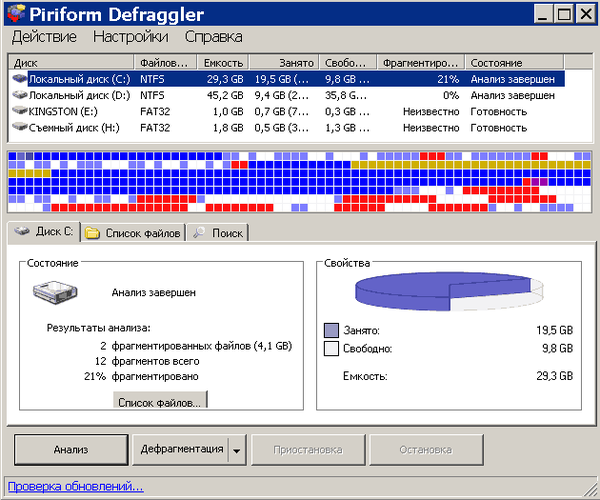
Metod nummer 4. Installera om operativsystemet
Ibland kan en enkel ominstallation av Windows påskynda din dator avsevärt. Det beror förstås på hur aktivt systemet utnyttjades och vilka program som ofta lanserades under Windows. Oftast orsakas avmattningen av en Windows-dator av frekvent installation och borttagning av program som lämnar efter sig mycket skräp i registret för Windows OS.
Det bästa alternativet i det här fallet är naturligtvis att installera om operativsystemet, vilket rent kommer att lösa problemen med OS Windows-röran. Men om det inte finns tid att installera om kan du använda det välkända Ccleaner-programmet, som har en rik uppsättning verktyg för att optimera systemet som helhet och även återställa Windows-registret.
Ccleaner-programmet kan också rengöra operativsystemet från onödigt skräp (tillfälliga programfiler som inte längre behövs). Alla operationer utförs automatiskt. Hur som helst, datoracceleration som ett resultat av ominstallation av Windows eller körning av Ccleaner garanteras!
Tips: Om systemet inte har installerats om på flera år rekommenderar vi att du samlar på dig och gör det :).

Metod nummer 5. Använda programvara för att optimera din dator
I föregående avsnitt berörde vi delvis frågan om att optimera eller återställa en dator med Ccleaner (Ccleaner), men bara delvis. Låt oss nu titta närmare på OS-optimering med hjälp av program och andra tillgängliga verktyg.
Ett av de bästa programmen för att optimera din dator är Auslogics BoostSpeed. Dess största nackdel är att det är betalt, men om du får ett "läkemedel" eller köper en licens, försäkrar vi dig om att du inte kommer att slösa bort dina pengar. Det kan snabba upp datorn på grund av interna verktyg, såsom en Internetaccelerator, en skräpfilrenare, ett Windows-register reparations- och optimeringsverktyg och andra rutiner som den har i sin arsenal.
Tips: när du utför olika manipulationer för att optimera din dator rekommenderar vi att du skapar en Windows-systemåterställningspunkt (ifall något går fel). Var alltid uppmärksam på de åtgärder som föreslås av program för att rensa din dator så att du inte av misstag raderar viktig data.
Om Windows 7 eller 8 är installerat på din dator kan du påskynda dess arbete genom att inaktivera animationseffekter (ibland belastar de processorn och videoadaptern hårt, särskilt på system med låg effekt).
För att göra detta, gå till: "Kontrollpanelen -> System -> Avancerat -> Inställningar", klicka på "Säkerställ bästa prestanda".

Metod nummer 6. BIOS-anpassning
BIOS är det grundläggande input/output-systemet. Dess syfte är att organisera korrekt interaktion med datorenheter genom operativsystemet och annan applikationsprogramvara.
När du köper en dator är BIOS-inställningarna alltid optimala och justeringar kan bara göras om du förstår vad du gör. Beroende på systemkonfigurationen kan du höja processorfrekvensen i BIOS, öka storleken på videominnet på bekostnad av RAM-minnet (i fallet med en integrerad videoadapter) och även göra andra inställningar.
Viktigt: om efter att ha ändrat inställningarna i BIOS började datorn att fungera instabilt, återställ inställningarna till "standard". För att göra detta, gå in i BIOS och välj alternativet "Ladda optimala inställningar".
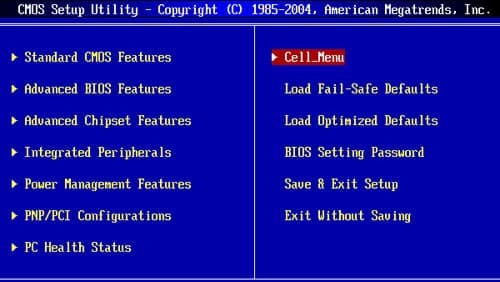
Metod nummer 7. Inaktivera "extra" program
Om din dator är långsam med att starta upp och fungerar, så är det en stor chans att massor av andra onödiga program startar när Windows startar. Det är naturligtvis inget fel med detta, men det händer att på grund av sådana program används processorn till fullo, RAM-minnet är igensatt. Detta leder till en avmattning i datorn och problemet kan bara lösas genom att utesluta sådana program från starten av operativsystemet (förbjud dem från att starta när Windows startar).
Var bland annat uppmärksam på antalet ikoner nära Windows-systemklockan, om det finns många onödiga grejer måste du förmodligen inaktivera åtminstone några av programmen.
Kör systemverktyget "msconfig" för att förhindra att program startar automatiskt. För att köra det, tryck på Windows-kryssrutan och "R" ("Win + R")-knappen och ange kommandot "msconfig" utan citattecken.
När Windows-systemapplikationen har öppnats, välj fliken "Startup" och avmarkera onödiga program.
Efter genomförda manipulationer, starta om datorn och utvärdera dess prestanda. Denna metod är lämplig för erfarna användare som förstår de möjliga konsekvenserna av de utförda manipulationerna. Ibland är även ett kraftfullt system väldigt långsamt på grund av antivirusprogrammets "paranoida" läge.
Tips: inaktivera ditt antivirus ett tag och utvärdera hur mycket din datorprestanda har ökat. Om det är viktigt, ändra sedan dess inställningar eller installera andra antivirusprogram. Till exempel Nod32, det är ganska effektivt och vad som är trevligt - det laddar inte systemet. Vi rekommenderar det, även om du kanske har dina egna preferenser.
Ett annat tips: när du arbetar på Internet, installera inte den föreslagna programvaran (utan särskilt behov), för ofta är mycket "skräpprogramvara" installerad, vars betydelse för din PC är tveksam.
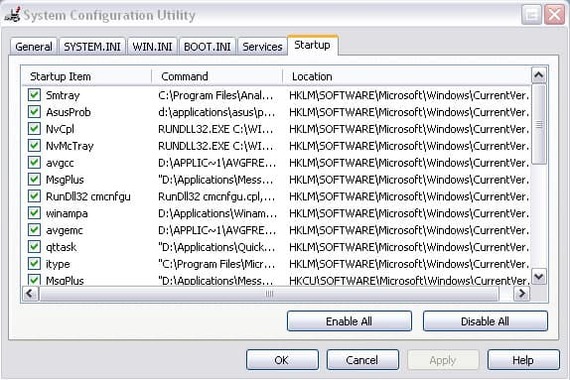
Metod nummer 8. Installera "färska" drivrutiner
Avmattningen i datorn kan orsakas av felaktigt installerade drivrutiner (när drivrutinerna är från en annan enhet) eller om drivrutinerna skadades (till exempel på grund av virus, eller så har du rengjort systemet själv och av misstag raderat "extra"). I det här fallet måste du installera om / uppdatera dem.
Du bör alltid komma ihåg att drivrutiner måste installeras omedelbart efter installation av Windows-operativsystemet, medan du endast använder de senaste versionerna av enhetsdrivrutiner (du måste ladda ner från officiella webbplatser).
Detta är det enda sättet att vara säker på att din utrustning fungerar mest korrekt.
Tips: för att förenkla proceduren för installation och uppdatering av drivrutiner, använd programmet DriverPack Solution, som automatiskt hittar och installerar nödvändiga drivrutiner.
Programmet är gratis, och kitet kommer med en hel del extra och nödvändig programvara.

Metod nummer 9. Välj rätt operativsystem för din dator
Det här avsnittet är dedikerat till att välja rätt operativsystem för din utrustning, eftersom användare ofta installerar ett resurskrävande och "tungt" operativsystem på svag utrustning.
Detta påverkar inte bara den långsamma driften av datorn, utan också nerverna hos dem som använder sådana datorer.
Det är vettigt att installera Windows 7/8 endast om du har 4 eller fler gigabyte RAM. Om mindre - installera XP, eller köp mer RAM och installera sedan 7 eller 8. Vi rekommenderar inte att du installerar äldre versioner av Windows som 98, Millenium, 2000, Vista. Detta är det senaste århundradet.
Tips: använd inte anpassade versioner av operativsystem. De kan innehålla många säkerhetshål, vilka crackers framgångsrikt använder och som antivirus inte alltid klarar av.
Bland annat misslyckas de ofta utan anledning. Det är bättre att installera ett proprietärt OS och sedan aktivera det.
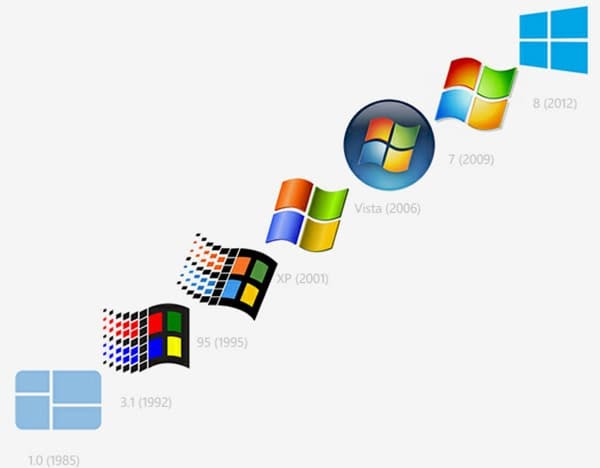
Metod nummer 10. Virus
Detta är ett tungt vägande argument, på grund av vilket datorn kanske inte bara är långsam, den kanske inte startar alls, även om Windows har startat kan den ständigt misslyckas.
Det finns bara en rekommendation här - övervaka ständigt den regelbundna uppdateringen av ditt antivirusprogram, gör en fullständig datorsökning efter virus. Men om virus kommer in i din dator, använd DrWeb CureIt! Det kommer att eliminera hotet, bota systemet av virus.
Tja, i allmänna termer, allt, tack för att du läste till slutet)) Inlägget är ärligt talat stulet härifrån -